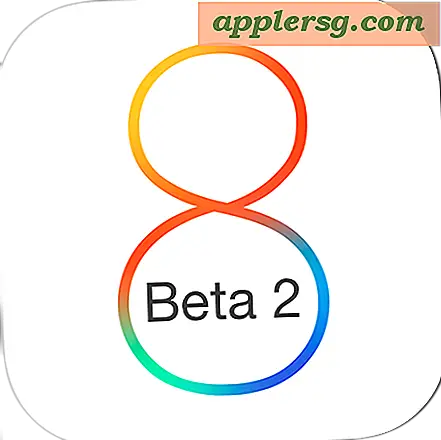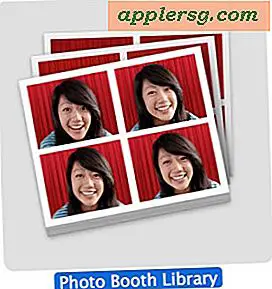วิธีสร้างแผนภูมิรายชั่วโมงใน Excel (5 ขั้นตอน)
เมื่อผู้ใช้หลายคนนึกถึง Microsoft Excel พวกเขามองเห็นหน้าของสเปรดชีตที่มีการคำนวณที่ซับซ้อนและเรียงแถวของข้อมูล อย่างไรก็ตาม Excel ยังเป็นเครื่องมือที่ยอดเยี่ยมสำหรับการสร้างแผนภูมิ รวมถึงแผนภูมิรายชั่วโมง แผนภูมิรายชั่วโมงของ Excel สามารถใช้สำหรับการจัดกำหนดการบุคคล การจัดกำหนดการงานหรือโครงการ และสำหรับการติดตามข้อมูลทุกประเภทตั้งแต่การขายไปจนถึงการใช้สินค้าคงคลังเป็นรายชั่วโมง นอกจากนี้ยังสามารถใช้เพื่อติดตามสิ่งเหล่านี้ตามวันหรือวันที่ หรือตามเกณฑ์การจัดเรียงอื่น ๆ ที่ผู้ใช้ต้องการใช้
ขั้นตอนที่ 1
เปิด Excel เพื่อสร้างสเปรดชีตเปล่าใหม่
ขั้นตอนที่ 2
ระบุชั่วโมงที่คุณต้องการให้แผนภูมิของคุณครอบคลุมตามลำดับเวลา โดยเริ่มจากแถวที่สี่ของคอลัมน์แรกและเลื่อนลงด้านล่าง ตัวอย่างเช่น หากต้องการสร้างแผนภูมิเวลาตั้งแต่ 8.00 น. ถึง 17.00 น. ให้ใส่ "8:00 น." ลงในเซลล์แรก ตามด้วย "9:00 น." "10:00 น." เป็นต้น คุณถึง "17:00" ที่ด้านล่างของคอลัมน์แรก
ขั้นตอนที่ 3
ติดป้ายกำกับคอลัมน์ที่สองและคอลัมน์ถัดไปโดยใช้แถวที่สามตามข้อมูลที่คุณกำลังติดตามในแผนภูมิรายชั่วโมงของคุณ ตัวอย่างเช่น กำหนดการจะต้องมีการติดป้ายกำกับคอลัมน์ถัดไปด้วย "วันจันทร์" "วันอังคาร" และอื่นๆ จนถึง "วันอาทิตย์" ในขณะที่แผนภูมิรายชั่วโมงที่ติดตามยอดขายอาจติดป้ายกำกับคอลัมน์ "รายการขาย #1" "รายการขาย #2 ," "สินค้าลดราคา #3" และอื่นๆ
ขั้นตอนที่ 4
คลิกปุ่มเมาส์ค้างไว้เหนือแถวที่สามในคอลัมน์แรก จากนั้นเลื่อนเมาส์ลงและไปทางขวาจนกว่าคุณจะเน้นพื้นที่แผนภูมิทั้งหมดของคุณ (ครอบคลุมแถวและคอลัมน์ทั้งหมดของคุณ) จากนั้นปล่อยปุ่มเมาส์และคลิกขวาที่เมาส์เหนือกลุ่มเซลล์ที่ไฮไลต์ เลือก "จัดรูปแบบเซลล์" จากเมนูป๊อปอัป จากนั้นคลิกที่ "เส้นขอบ" สุดท้าย ให้เลือกตัวเลือก "ทั้งหมด" ในหน้าต่างเส้นขอบเพื่อสร้างตารางสำหรับแผนภูมิรายชั่วโมงของคุณ
ป้อนชื่อแผนภูมิของคุณในแถวแรกของแผนภูมิ แล้วพิมพ์สำเนาหากต้องการ จากนั้นบันทึกสำเนาแผนภูมิของคุณไว้ใช้ในอนาคต